
Giáo án số 3. GIỚI THIỆU MICROSOFT ACCESS
lượt xem 17
download
 Download
Vui lòng tải xuống để xem tài liệu đầy đủ
Download
Vui lòng tải xuống để xem tài liệu đầy đủ
Học sinh cần nắm được những kiến thức về hệ quản trị cơ sở dữ liệu Access. -Khả năng, đối tượng chính của Access. -Nắm được những thao tác cơ bản và cách làm việc với những đối tượng trong Access. 2.Về tư tưởng,tình cảm. -Giúp học sinh hiểu hơn và biết ứng dụng của hệ quản trị cơ sở dữ liệu Access.
Bình luận(0) Đăng nhập để gửi bình luận!
Nội dung Text: Giáo án số 3. GIỚI THIỆU MICROSOFT ACCESS
- Giáo án số 3. BÀI 3: GIỚI THIỆU MICROSOFT ACCESS. A.MỤC ĐÍCH VÀ YÊU CẦU. 1.về kiến thức: -Học sinh cần nắm được những kiến thức về hệ quản trị cơ sở dữ liệu Access. -Khả năng, đối tượng chính của Access. -Nắm được những thao tác cơ bản và cách làm việc với những đối tượng trong Access. 2.Về tư tưởng,tình cảm. -Giúp học sinh hiểu hơn và biết ứng dụng của hệ quản trị cơ sở dữ liệu Access. B.PHƯƠNG PHÁP VÀ PHƯƠNG TIỆN. 1.Phương pháp: -Kết hợp phương pháp dạy học với thực hành. -Kết hợp những kiến thức trong SGK và những ví dụ cụ thể. 2.Phương tiện: -Sách giáo khoa tin học lớp 12. -Vở ghi tin học lớp 12. -sách tham khảo (nếu có). C.TIẾN TRÌNH LÊN LỚP VA NỘI DUNG BÀI HỌC. I. Ổn định lớp(2’): Yêu cầu lớp trưởng ổn định lớp và báo cáo sĩ số. II.Kiểm tra bài cũ và gợi động cơ(3’): a.Kiểm tra bài cũ: Hỏi:Em hãy cho biết bài học lần trước chúng ta hoc bài nào ?bài đó co nội dung như thế nào? b.Gợi động cơ: Trong tin học chúng ta đã được nghiên cứu rất nhiều phần mềm như : Word, pascal…Hô m nay chúng ta sẽ nghiên cứu thêm 1 phần mềm mới đó là Microsoft Access và những ứng dụng của nó. III.Nội dung bài học:
- NỘI DUNG HOẠT ĐỘNG CỦA T.G THẦY VÀ TRÒ *Đặt vấn đề: Thuyết trình: GV: -Trong tin học có rất nhiều phần mềm mỗi 1.Phần mền Mcrosoft Access. phần mềm có những *Khái niệm: cức năng khác nhau Microsoft Access là hệ quản trị cơ sở dữ liệu dùng .Microsoft Access là gì? cho máy t ính cá nhân và mạng cục bộ. 2.Khả năng của Access. -Cung cấp công cụ khai báo ,lưu trữ và sử lý dữ liệu: +Tạo lập cơ sở dữ liệu và lưu trữ chúng trên các thiết Thuyết trình: bị nhớ.Một cơ sở dữ liệu được tạo lập bằng Access gồm GV: cấc bảng dữ liệu và liên kết giữa các bảng đó. -Ví dụ : Để quản lý học +Tạo biểu mẫu để cập nhập dữ liệu,tạo báo cáo thống sinh của 1 lớp chúng ta kê,tổng kết hay những mẫu hỏi để khai thác dữ liệu sẽ tạo ra các bảng chứa trong CSDL, giải quyết các bài toán quản lý. các thông tin ,dữ liệu về Ví dụ :Xét bài toán quản lý học sinh của 1 lớp: từng học sinh.Microsoft -Để quản lý học sinh của 1 lớp ta sẽ tạo bảng gồm các Access là hệ quản trị cơ thông tin:họ và tên, ngày sinh,giới t ính, địa chỉ,là đoàn sở dữ liệu và nó sẽ giúp viên hay không, điểm trung bình mô n Toán,Lý,Hoá. chúng ta làm công việc -Với bài toán này ta dùng Access xây dựng CSDL đó với những khả năng “Quản lý học sinh”,giúp giáo viên quản lý học sinh của của nó. lớp mình,cập nhập thông tin, điểm trung bình,tính toán và thống kê.. 3.Các đối tượng chính của Access a.Các loại đối tượng: -Bảng(table):Dùng để lưu dữ liệu.mỗi bảng chứa thông tin về 1 chủ thể xác định và bao gồm nhiều hàng,mỗi hàng chứa thông tin về 1 cá thể xác định của chủ thể đó.
- -Mẫu hỏi(query):Dùng để tìm kiếm,sắp xếp và kết xuất dữ liệu xác định từ 1 bảng hoặc nhiều bảng. -Biểu mẫu(form)giúp cho việc nhập hoăc hiển thị thông tin 1 cách thuận tiện hoặc để điều khiển thực hiện 1 ứng dụng. -Báo cáo(report) Được thiết kế để định dạng ,tính toán,tổng hợp các dữ liệu được chọn ra và in ra. b.Ví dụ: Cơ sở dữ liệu quản lý học sinh gồm: -Bảng: +HỌC SINH:Lưu thông tin về học sinh(họ và tên,ngày sinh,giới tính,…) -Một số biểu mẫu: +Nhap HS:Dùng để cập nhập thông tin về học sinh. Thuyết trình: +Nhap Diem:Dùng để nhập điểm trung bình mô n của GV: học sinh. Trong Access có nhiều -Một số mẫu câu hỏi:dùng để xem thông tin về 1 học đối tượng,mỗi ddối sinh hay cả lớp theo điều kiện nào đó. tuợng thực hiện 1 chức -Một số báo cáo:Bảng điểm mô n,danh sach đoàn năng riêng,các chức viên,… năng này liên quan đến c.Chú ý: việc lưu trữ, cập nhập Mỗi đối tượng đượcAccess quản lý dưới một tên,tên và kết xuất dữ liệu. của mỗi đối tượng gồm các chữ cái,chữ số và có thể -Các loại đối tượng chứa dấu cách. chính trong cơ sở dữ 4.Một số thao tác cơ bản: liệu Access a.Khởi động Access. gồm:bảng,mẫu hỏi,biểu Có 2 cách: mẫu,báo -Cách 1:Từ bảng chọn start,chọn start →All cáo,marco,môđum. programs→Microsoft Access. -Cách 2: Nháy đúp vào biểu tượng
- trên màn hình. Trên màn hình sẽ xuất hiện cửa sổ: Thuyết trình: GV: -Muốn xây dựng các bài toán trên hệ quản trị cơ sở dữ liệu Access trước tiên chúng ta sẽ khởi động Access. Để khởi động Access chúng ta có thể thực hiện 1 số thao tác. b. Tạo cơ sở dữ liệu mới. Các bước: B1:Chọn lệnh file→ new màn hình làm việc của Access sẽ mở khung new file ở bên phải. B2:Chọn blank database,xuất hiện hộp thoại file new database.(h.12). -Khi khởi động Access B3:Trong hộp thoại file new database,chọn vị trí lưu xong trên màn hình của tệp và nhập tên tệp CSDL mới,sau đó nháy vào nút chúng ta xuất hiện cửa create để xác nhập tạo tệp. sổ làm việc và chúng ta Khi đó cửa sổ CSDL xuất hiện như hình1.3 trong giáo có thể thực hiện những trình.Cửa sơ CSDL gồm 3 phần chính là thanh công thao tác trên đó.Trong cụ,bảng chọn đối tượng và trang chứa các đối tượng cửa sổ này chúng ta có hiện thời. thể tạo,lưu trữ và sử lý c.Mở CSDL đã có. dữ liệu…Để tạo 1 cơ sở Có 2 cách: dữ liệu mới chúng ta
- -Cách 1:Nháy chuột lên tên của CSDL(nếu có) trong phải thực hiện 1 số thao khung new file. tác. -Cách 2:Chọn lệnh file→ Open rồi tìm và nháy đúp vào tên CSDL cần , mở. Khi đó xuất hiện cửa sổ CSDL: -Khi cơ sở dữ liệu đã được tạo ra,vậy để xem, đọc.. thì chúng ta phải mở chúng như thế nào để thực hiện chỉnh sửa như y muốn, thì chúng ta sẽ đi tìm hiểu cách mở 1 CSDL đã có. Chú ý: -Tại mỗi thời điểm cơ sở dữ liệu chỉ làm việc với 1 CSDL. -Access tạo ra 1 tệp duy nhất thường có phần mở rộng là -Khi đã tạo được và .mdb chứa tất cả các đối tượng liên quan đến 1 chỉnh sửa xong thì CSDL:bảng,biểu mẫu,mẫu hỏi…như vậy người ta vẫn chúng ta sẽ kết thúc làm gọi tệp CSDL thay cho CSDL. việc với Access bằng d.Kết thúc làm việc vơi Access. cách lựa chọn 1 trong Có 3 cách: các thao tác sau. -Cách 1:Chọn exit trên bảng chọn hoặc nhấn tổ hợp phím Alt+F4.
- -Cách 2:Nháy đúp nút ở góc bên trái màn hình Thuyết trình: làm việc của Access hoặc nháy nút này rồi chọn close. GV: ở góc bên phải màn hình làm -Cách 3:Nháy vào nút -Trong Access chúng ta việc của Access. thường làm việc và sử 5.Làm việc với các đối tượng: lý dữ liệu trên các đối a.Chế độ làm việc với các đối tượng. tượng, để làm việc với -Chế độ thiết kế(design view):Dùng để tạo mới hoặc đối tượng nào thì trước thay đổi cấu trúc bảng,mẫu hỏi,thay đổi cách trình bày tiên chúng ta cần chọn và định dạng biểu mẫu ,báo cáo. loại đôi tượng làm việc *Để chọn chế độ thiết kế,nháy nút: trong bảng chọn đối .-Chế độ trang dữ liệu(datasheet view):Dùng để hiển thị tượng. dữ liệu dạng bảng,cho pháp xem,xoá hoặc thay đổi các dữ liệu đã có. *Để chọn chế độ trang dữ liệu,nháy nút: Ví dụ: Để tạo bảng nháy đúp chuột lên 1 trong 3 tuỳ chọn ở ngăn phải của cửa sổ CSDL. -Create table in design view(tạo bảng ở chế độ thiết kế). -Create table by using wizard(tạo bảng bằng cách dùng thuật sĩ). -Create table by entering data(tạo bảng bằng cách nhập dữ liệu ngay). b.Tạo đối tượng mới. Có các cách sau: -Dùng các mẫu dựng sẵn(wizard-thuật sĩ). -Người dùng tự thiết kế. -Kết hợp cả 2 cách trên. c.Mở đối tượng. Trong cửa sổ của loại đối tượng tương ứng,nháy đúp lên tên 1 loại đối tượng để mở nó.
- D.CỦNG CỐ BÀI HỌC(3’). Hôm nay chúng ta tìm hiểu về hệ quản trị cơ sở dữ liệu Access gồm những nội dung sau: -Khái niệm về hệ quản trị CSDL Access. -Khả năng của Access. -Các đối tưọng chính của Access. -Các thao tác cơ bản trên Access. -Làm việc với các đối tượng . Các em cần nhớ và làm việc được với CSDL Access. E.BÀI TẬP VỀ NHÀ VÀ CÂU HỎI ÔN TẬP. -Đọc và nghiên cứu bài học tiếp theo. -Làm các bài tập trong SGK trang 34,35.

CÓ THỂ BẠN MUỐN DOWNLOAD
-

Photoshop CS 3 : Tổng quan - giới thiệu
 14 p |
14 p |  876
|
876
|  483
483
-

Báo cáo: Tìm hiểu giao thức SSL/TLS – Hoạt động, tấn công và phòng chống
 39 p |
39 p |  984
|
984
|  301
301
-

BÀI TẬP THIẾT KẾ XÂY DỰNG MẠNG LAN
 23 p |
23 p |  1051
|
1051
|  228
228
-

Giáo trình Lý thuyết mật mã và an toàn thông tin: Phần 1 - Phan Đình Diệu
 95 p |
95 p |  553
|
553
|  119
119
-

Giáo trình An toàn và bảo mật thông tin (Nghề: Công nghệ thông tin - Cao đẳng) - Trường CĐ Nghề Kỹ thuật Công nghệ
 57 p |
57 p |  106
|
106
|  23
23
-

PHÂN TÍCH THIẾT KẾ HỆ THỐNG THÔNG TIN - TRẦN ĐÌNH QUẾ - 7
 16 p |
16 p |  109
|
109
|  8
8
-

THIẾT KẾ BIỂU MẪU DÙNG CÁC ĐIỀU KHIỂN - CHỈ ĐỊNH VỊ TRÍ CƠ SỞ DỮ LIỆU - 8
 9 p |
9 p |  100
|
100
|  8
8
-
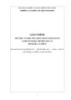
Giáo trình Tin học ứng dụng trong kinh doanh (Nghề: Kỹ thuật chế biến món ăn) - CĐ Cơ Giới Ninh Bình
 173 p |
173 p |  63
|
63
|  7
7
-

Giáo trình Lý thuyết mật mã và an toàn thông tin: Phần 1
 95 p |
95 p |  69
|
69
|  7
7
-
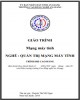
Giáo trình Mạng máy tính (Nghề: Quản trị mạng máy tính - Trình độ Cao đẳng): Phần 2 - Trường Cao đẳng Nghề An Giang
 38 p |
38 p |  13
|
13
|  4
4
-

Giáo trình môn học/mô đun: Chế bản điện tử cơ bản (Ngành/nghề: Thiết kế đồ họa - Trình độ: Cao đẳng) - Trường CĐ Công nghệ TP.HCM
 87 p |
87 p |  12
|
12
|  4
4
-

Giáo trình Tin học ứng dụng (Nghề Kỹ thuật chế biến món ăn - Trình độ Trung cấp): Phần 1 - CĐ GTVT Trung ương I
 111 p |
111 p |  31
|
31
|  3
3
-

Giáo trình An toàn vệ sinh công nghiệp (Ngành: Quản trị mạng máy tính - Trình độ Cao đẳng) - Trường Cao đẳng Hòa Bình Xuân Lộc
 111 p |
111 p |  3
|
3
|  1
1
-

Giáo trình An toàn vệ sinh công nghiệp (Ngành: Thiết kế đồ họa - Trình độ Cao đẳng) - Trường Cao đẳng Hòa Bình Xuân Lộc
 79 p |
79 p |  3
|
3
|  1
1
Chịu trách nhiệm nội dung:
Nguyễn Công Hà - Giám đốc Công ty TNHH TÀI LIỆU TRỰC TUYẾN VI NA
LIÊN HỆ
Địa chỉ: P402, 54A Nơ Trang Long, Phường 14, Q.Bình Thạnh, TP.HCM
Hotline: 093 303 0098
Email: support@tailieu.vn








